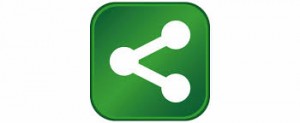Cài đặt File server Samba để sharing
★ Cấu trúc File Server Windows
– Làm server Linux thành File Server cho Windowns
– Ở đây cài đặt Samba, thiết lập để có thể truy cập đến Home Directory của các User từ Windowns
– Thêm nữa, tạo Sharing Folder để toàn bộ các Users có thể truy cập
– Thiết lập để có thể truy cập Samba server từ trong nội bộ hệ thống mạng
■ Cài đặt Samba
[root@centos ~]# yum -y install samba
■ Thiết lập Samba
1) Trường hợp tạo mới một User
→ Đăng ký một User mới đến Linux
[root@centos ~]# useradd centos
→ Thiết lập password
[root@centos ~]# passwd centos
Changing password for user centos.
New password:
Retype new password:
password: all authentication tokens updated successfully.
2) Trường hợp sử dụng một user đã có để là user truy cập vào server Samba thì làm từ đây
→ Lấy User đã đăng ký trong Linux để làm user truy nhập server Samba theo hình thức đăng ký mới (ví dụ : centos)
[root@centos ~]# pdbedit -a centos
new password:
retype new password:
startsmbfilepwent_internal: file /etc/samba/smbpasswd did not exist. File successfully created.
Unix username: centos
NT username:
Account Flags: [U ]
User SID: S-1-5-21-1397570601-503051572-2212552623-2000
Primary Group SID: S-1-5-21-1397570601-503051572-2212552623-2001
Full Name:
Home Directory: \\linux\centos
HomeDir Drive:
Logon Script:
Profile Path: \\linux\centos\profile
Domain: LINUX
Account desc:
Workstations:
Munged dial:
Logon time: 0
Logoff time: 土, 14 12月 1901 05:45:51 GMT
Kickoff time: 土, 14 12月 1901 05:45:51 GMT
Password last set: 月, 13 12月 2004 16:06:00 GMT
Password can change: 月, 13 12月 2004 16:06:00 GMT
Password must change: 土, 14 12月 1901 05:45:51 GMT
Last bad password : 0
Bad password count : 0
Logon hours : FFFFFFFFFFFFFFFFFFFFFFFFFFFFFFFFFFFFFFFFFF
■ Tạo thư mục Home (Cái này khi Khôi thực hiện thì không làm đến )
1) Xử lý cho User mới tạo
→ Tạo Directory cho samba khi tạo user mới
[root@centos ~]# mkdir /etc/skel/samba
2) Xử lý cho User đã có sẵn
→ Tạo script tạo directory cho samba với user đã có sẵn
[root@centos ~]# vi mkhomedir.sh
#!/bin/bash
for user in $(ls /home)
do
id $user > /dev/null 2>&1
[ $? -eq 0 ] && \ [ ! -d /home/$user/samba ] && \mkdir /home/$user/samba && \
chown $user:$user /home/$user/samba && \
echo “/home/$user/samba create”
done
→ Thực thi script tạo thư mục cho samba với User đã có sẵn
[root@centos ~]# sh mkhomedir.sh
→ Xóa script tạo Directory cho samba với User đã có sẵn
[root@centos ~]# rm -f mkhomedir.sh
■ Tạo thư mục dùng chung
→ Tạo Directory dùng chung có thể truy cập cho toàn bộ User
[root@centos ~]# mkdir /home/samba
→ Thay đổi người sở hữu thư mục dùng chung
[root@centos ~]# chown nobody:nobody /home/samba
※※※※※※※※※※※※※※※
※ Trường hợp Khôi tạo : ※
※※※※※※※※※※※※※※※
→ Tạo thư mục Public nằm trong Home
[root@vietnam home]# mkdir public
→ Thay đổi quyền cho thư mục Home (full quyền)
[root@vietnam ~]# chmod 777 /home/
→ Gán full quyền cho all user đối với thư mục public
[root@vietnam ~]# chmod 777 /home/public/
■ Thiết lập cho Samba
→ Thay đổi file setting Samba
[root@centos ~]# vi /etc/samba/smb.conf
[global]
→ Insert (Mã code font tiếng nhật cho Linux)
unix charset = UTF-8
→ Insert (Mã code font tiếng nhật cho Windows)
dos charset = CP932
→ Insert (Mã code font tiếng nhật cho Windows)
display charset = UTF-8
# workgroup = NT-Domain-Name or Workgroup-Name
workgroup = MYGROUP
→ Update (chỉ định tên WorkGroup của Windows)
workgroup = WORKGROUP
※Properties của Windows ⇒ Tham khảo cột WorkGroup của Tab tên Computer
→ Insert (Thay đổi để có thể truy cập từ bên trong – nội bộ)
; hosts allow = 192.168.1. 192.168.2. 127.
hosts allow = 192.168.1. 127.
# If you want to automatically load your printer list rather
# than setting them up individually then you’ll need this
※Trường hợp không sharing Printer bởi Samba
→ Thêm dấu ; ở đầu hàng (Để vô hiệu hóa việc sharing Printer)
; load printers = yes
→ Insert (Vô hiệu hóa việc sharing Printer)
load printers = no
→ Insert (Vô hiệu hóa việc Sharing Printer )
disable spoolss = yes
comment = Home Directories
→ Insert (/home/UserName/Dùng samba làm Home Directory)
path = %H/samba
browseable = no
writable = yes
3) Thêm chức năng Recycle Bin chuyên dụng cho các Users
※Khi xóa File thì tự động cho chuyển đến Recycle Bin
→ Sharing Recycle Bin
vfs objects = recycle
→ Directory Name của Recycle Bin (/home/UserName/.recycle)
recycle:repository = .recycle
→ Không lưu giữ cấu trúc Directory khi chuyển đến Recycle Bin
recycle:keeptree = no
→ Chuyển đến bằng tên khác trong trường hợp trong Recycle đã có file trùng tên
recycle:versions = yes
→ Không update TimeStamp khi chuyển đến Recycle Bin
recycle:touch = no
→ Set giới hạn kích cỡ File chuyển đến Recycle Bin (0: không giới hạn )
recycle:maxsize = 0
→ Set loại file xóa lập tức không cần chuyển đến Recycle Bin
recycle:exclude = *.tmp ~$*
→ Đến đây đã thêm vào tính năng Recycle Bin dùng cho các Users
→ Thêm phần bên dưới vào cuối cùng
[public]comment = Public Stuff
path = /home/samba
public = yes
writable = yes
only guest = yes
※Thiết lập để khi xóa File thì tự động chuyển đến Recycle Bin
→ Sharing Recycle Bin
vfs objects = recycle
→ Directory Name của Recycle Bin (/home/UserName/.recycle)
recycle:repository = .recycle
→ Không lưu giữ cấu trúc Directory khi chuyển đến Recycle Bin
recycle:keeptree = no
→ Chuyển đến bằng tên khác trong trường hợp trong Recycle đã có file trùng tên
recycle:versions = yes
→ Không update TimeStamp khi chuyển đến Recycle Bin
recycle:touch = no
→ Set giới hạn kích cỡ File chuyển đến Recycle Bin (0: không giới hạn )
recycle:maxsize = 0
→ Set loại file xóa lập tức không cần chuyển đến Recycle Bin
recycle:exclude = *.tmp ~$*
→ Đến đây đã hoàn tất việc thêm chức năng Recycle Bin của Sharing Directory
※※※※※※※※※※※※※※※
※ Trường hợp Khôi tạo : ※
※※※※※※※※※※※※※※※
→ Thay đổi file setting Samba
[root@centos ~]# vi /etc/samba/smb.conf
— Dòng 102 (:102 → dùng lệnh này sẽ chạy xuống dòng 102 của file )
→ Yêu cầu truy cập phải nhập username và password
;security = user
→ Thay đổi security để mọi người có thể truy cập được không cần pass
security = share
— Có 2 thư mục Sharing là Public và Kuhan thì set như sau
[Public]path = /home/public
writable = yes
guest ok = yes
guest only = yes
create mode = 0777
directory mode = 0777
share modes = yes
[Kuhan]path = /home/kuhan
writable = yes
guest ok = yes
guest only = yes
create mode = 0777
directory mode = 0777
share modes = yes
■ Khởi động lại Samba
→ Khởi động Samba
[root@centos ~]# /etc/rc.d/init.d/smb start
— Đang khởi động SMB service: [ OK ]
→ Khởi động nmb
[root@centos ~]# /etc/rc.d/init.d/nmb start
— Đang khởi động NMB service: [ OK ]
→ Setting để tự khởi động Samba
[root@centos ~]# chkconfig smb on
→ Setting để tự khởi động NMB
[root@centos ~]# chkconfig nmb on
— Liệt kê tình trạng các service
[root@vietnam ~]# chkconfig –list
nmb 0:off 1:off 2:on 3:on 4:on 5:on 6:off
smb 0:off 1:off 2:on 3:on 4:on 5:on 6:off
…
★ Link tham khảo
https://centossrv.com/samba.shtml
https://www.jitaku-server.net/samba_setup.html
https://shikichi.ddo.jp/samba.html
https://www.uetyi.mydns.jp/wordpress/linux-server/entry-23.html
https://sites.google.com/site/nakamulinux/Home/samba
https://www.obenri.com/_samba/about_samba.html
https://d.hatena.ne.jp/camellia1977/20120818/1345288125